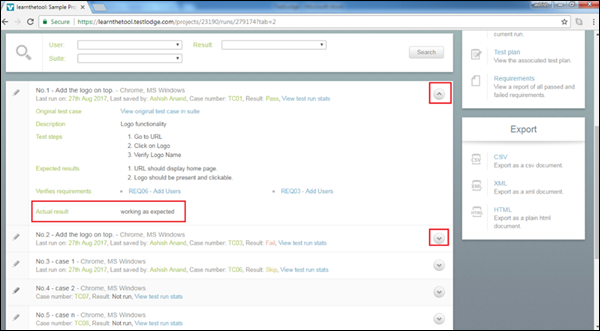- TestLodge-添加测试运行
- TestLodge-添加测试运行(1)
- TestLodge-执行测试运行(1)
- TestLodge-执行测试运行
- 摘要(1)
- 摘要
- python中的摘要(1)
- TestLodge-搜索
- TestLodge-搜索(1)
- TestLodge教程(1)
- TestLodge教程
- TestLodge-简介
- TestLodge-简介(1)
- TestLodge-功能(1)
- TestLodge-功能
- 讨论TestLodge
- 讨论TestLodge(1)
- TestLodge-登录(1)
- TestLodge-登录
- python代码示例中的摘要
- TestRail-测试运行
- TestRail-测试运行(1)
- TestLodge-添加项目
- TestLodge-添加项目(1)
- TestLodge-添加用户
- TestLodge-添加用户(1)
- r 数据框摘要 (1)
- TestLodge-要求
- TestLodge-要求(1)
📅 最后修改于: 2020-12-03 05:01:15 🧑 作者: Mango
测试运行部分实时显示测试运行的执行进度。它提供了整个项目的测试运行摘要以及带有测试用例结果和进度的单个测试套件。它还显示每日进度图表。
当您导航到“测试运行”部分时,它根据通过,失败,跳过或没有运行的测试用例显示了项目的最新摘要。
以下屏幕快照显示“测试摘要”页面。该页面的详细信息在下面列出。
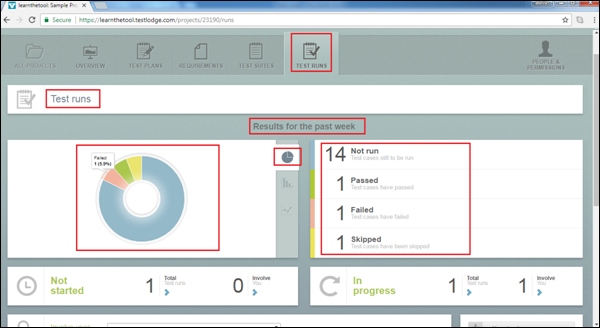
-
第一部分是过去一周的结果。
-
在屏幕的右侧,您可以查看
No Run,<否测试用例数量>通过,<否测试用例的数量>失败,并且<否。测试用例>跳过。这些详细信息来自项目级别存在的所有测试套件。 -
在屏幕的左侧,您可以看到不同的图,例如饼图,表格和连续图。
-
在饼图中,它显示通过/失败/跳过/不运行的测试用例总数。
同样,您可以在表格中查看日常进度,如以下屏幕截图所示。
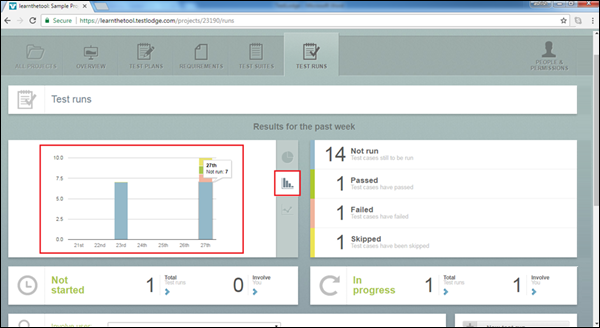
您还可以使用表格图表下方的连续图表查看每日进度。
在屏幕左侧的图形部分下方,您可以查看尚未开始的测试运行的数量以及分配给已登录用户的数量。
在屏幕的右侧,您可以查看正在进行的测试运行次数以及登录用户所涉及的测试运行次数。
以下屏幕快照显示了测试运行的未开始和正在进行的详细信息-
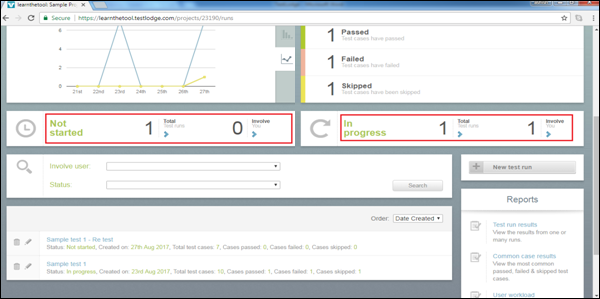
个别测试套件/案例摘要
您可以在测试套件中查看各个测试用例的状态。
以下是查看各个测试用例进度的步骤:
步骤1-转到“测试运行”,然后单击页面底部显示的测试套件。
它将打开“测试套件-概述”页面。还有另外两个子选项卡-分配的用户和个案。
在屏幕的右侧,您可以看到处于未运行/通过/失败/已跳过状态的测试用例数量,而在右侧,您可以看到有关测试套件进度的饼图。
步骤2-单击“运行分配给您的测试”按钮,您将能够运行分配给测试套件中已登录用户的所有那些测试用例。
以下屏幕快照显示“测试套件-概述”页面。
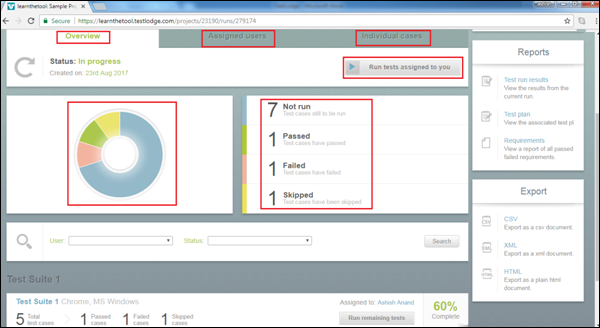
步骤3-单击分配的用户子选项卡。您可以查看分配给已登录用户的测试用例的数量。您可以在分配的测试用例中查看通过/失败/跳过的数量。
步骤4-单击“运行所有剩余的测试用例/分配给您的测试”按钮以运行测试用例。
以下屏幕截图显示了“分配的用户”部分的详细信息。

步骤5-单击下一个选项卡-个别情况。它显示了测试套件中存在的所有测试用例。在每个测试用例的名称下还有一行附加行,以“通过/失败/跳过”形式显示“上次运行日期”,“上次保存的用户名”,“案例号”和“结果”。
以下屏幕截图显示了个别案例的详细信息。
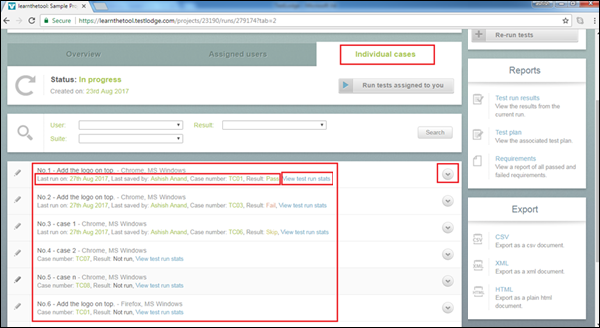
有一个链接名称为“查看测试运行统计信息”。它显示特定测试用例的所有测试实例结果,如以下屏幕截图所示。
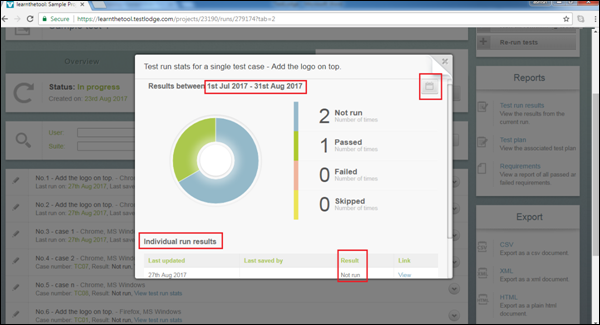
步骤6-单击屏幕右侧的日历标志,然后选择时间线以查看状态。单个运行结果显示所有测试实例,并且在选定的时间轴内显示结果。
步骤7-单击查看,它显示特定实例的详细信息。
以下屏幕截图显示了如何过滤日期。
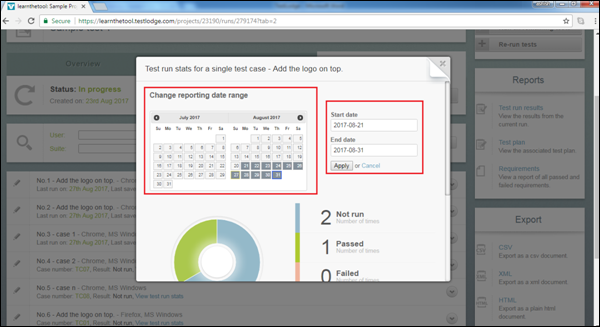
步骤8-单击屏幕右侧的向下箭头。它显示了测试用例的所有细节。您可以在执行测试用例时看到添加的实际注释和附件。